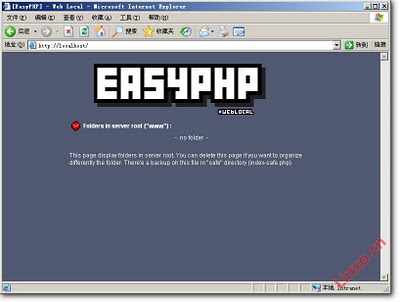七款最流行的PHP本地服务器分享
使用Wordpress朋友总会难免需要对自己的WP进行一些个性调整或者为自己做一套个性的主题,一般的小修改直接在线调整完全没有问题,但要是为自己打造一套个性主题的时候最好还是选择本地进行调试,所以一些针对Windows系统的PHP调试软件就应运而生。
Wordpress够流行了吧,它是一个用PHP编写的强大的博客平台。使用它来架设一个博客平台相关容易,是新手建站比较方便的工具。但是要真正体会Wordpress(以下简称WP)强大,插件是不可少的东西。一般来说,我们不可能想试一个插件就把文件通过FTP来上传,然后去自己的网站里试,那样风险大了点。所以我们需要在本地计算机上搭建一个PHP平台。
一般来说,本地的PHP平台分为两种,一种是LAMP,即为Linux+Apache+MySql+PHP;另一种是WAMP,它是Windows+Apache+MySql+PHP,而前者一般优秀于后者。如果让我们自己来安装Apache+MySql+PHP,难度不少,改一堆代码不说,还容易出错。再者考虑到现在大家大多使用的是Windows操作系统,自己又是个Linux盲,所以我提供的这些本地测试平台都是WAMP,都是集成以上功能的,安装完成即可使用。
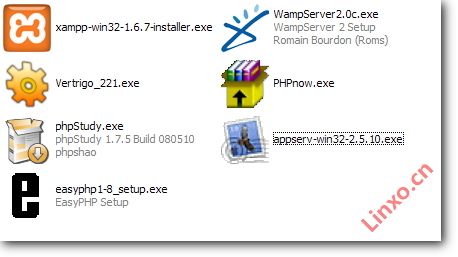
1. XAMPP(http://www.jb51.net/softs/308.html)

XAMPP是一款比较强大的本地测试平台,它集成了必须的三个功能,还带有FileZilla,软件带有一个控制面板,在里面可以把Apache、 MySql和FileZilla三者注册为系统服务或者卸载服务,有服务启动的控制按钮,而且在窗口下部还能看到服务的运行信息。虽说面板是英文的,但清 楚易懂。注册为系统服务有个好处就是开机能够自动运行,但是会消耗一定的系统资源,怎么取舍用户自己来定。安装成功,服务也启动成功后,就可以把浏览器打开输入http://localhost/,试试是否成功。在XAMPP的网页选项里,有中文支持。
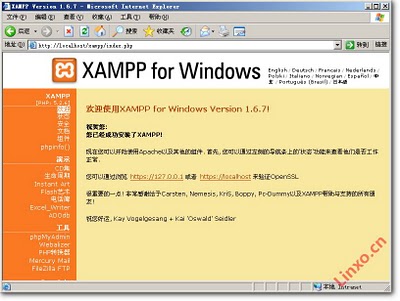
2. WampServer(http://www.jb51.net/softs/39117.html)
它的官方网站没有中文,但是程序支持中文。启动安装程序后,它会提示你请先卸载旧版,不支持覆盖式的升级,然后一路NEXT就能安装成功。它在任务 托盘里有个图标,如果服务启动异常,它就是红色的;如果部分异常,它就变成黄色;如果是一切正常,那么它就变成了白色。这些不同的颜色警示,你很容易判断 当前你的localhost能不能打开。它还能切换在线和离线状态,选项中的文语言项中也有简体中文可选,很不错。
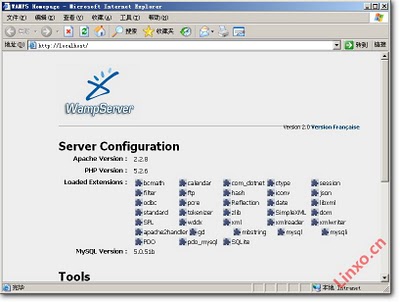
3. Vertrigo Server(http://www.jb51.net/softs/73466.html)
这是一个轻量级的WAMP环境,但是你下载它的时候,迅雷自带的安全组件居然说它带有病毒。经过我的扫描(ESS3.0)和使用来看,这完全是个误 报,所以大家可以放心使用。安装一路NEXT就行,其中PhpMyAdmin中居然还有原始密码,是vertrigo,感觉在本地测试的话,这种默认没有 必要。它带有一个简单的控制面板,运行状态也一目了然。
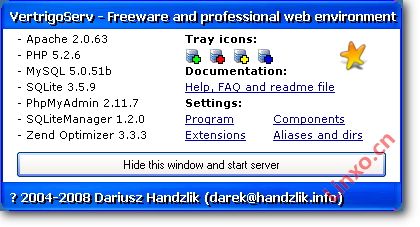
在它的localhost页面中带有常用链接,很方便。
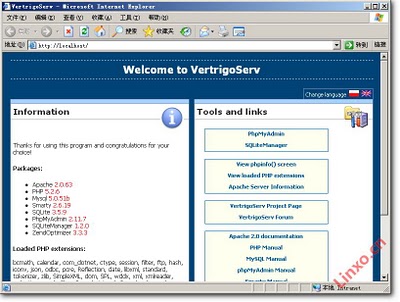
4. PHPNow(http://www.jb51.net/softs/12868.html)
PHPNow真的很简单,简单到安装程序就是用RAR做的一个自解压程序。自释放后快捷方式也没有,你必须自己找到那个文件存放的文件夹,然后运行 Init.cmd这个程序来初始化。初始化过程中提示设置密码,因为是在CMD命令行中,只设计了一次密码输入,没有密码确认项,所以请设置的时候千万小心,不要忘了。它也把式Apache和MySql注册为服务,开机自启动。
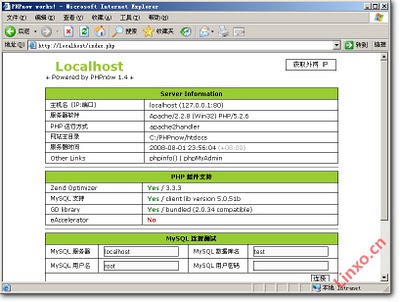
在程序文件夹中,它也带有控制面板,只不过是CMD的,但很好用。卸载就更容易了,在软件自带的控制面板中卸载服务,然后关把整个文件夹删掉就行。这么方便,图简便的可以试试。

5. PHPStudy(http://www.jb51.net/softs/62185.html)
PHPStudy不一样,它含有IIS+PHP和Apache+PHP,软件推荐设置是后者。在任务托盘里也有图标,可以打开面板来看服务运行状态,也很简洁。

打开localhost,出现的是标准的PHP信息界面。
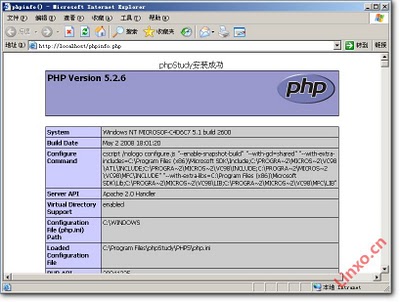
6. AppServ(http://www.jb51.net/softs/24445.html)
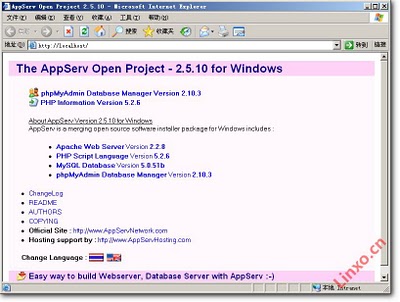
程序安装过程中它提示你可以改变默认的80端口为服务端口,这样可以避免端口共享产生的冲突。可有密码设置提示,但是做得比PHPNow好多了,软 件还可以设置字符集,默认为UTF-8。虽然软件没有控制面板,但一切操作都在开始菜单中加入了快捷方式,使用当然很方便。软件还带有MySql命令行终端。
7. EasyPHP(http://www.jb51.net/softs/73467.html)
软件如其名,真的很EASY!安装一路NEXT,但是不会把Apache和MySql加载为服务,所以每次使用都要手工来启动。软件也带简单的控制面板,其他的没什么要说的了。
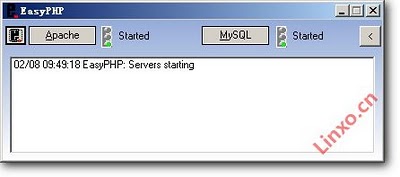
如果某些这样的PHP相关的服务无法启动,请注意一下你的机器中的80端口是否被占用(快速查找本机端口)。一般的程序,如迅雷,BT软件什么的,即使它们没有在工作,开着也会占用80端口。所以把它们关掉后,启动PHP相关的服务后再把这些下载软件什么的打开,就不会有服务启动不成功这样的问题的。